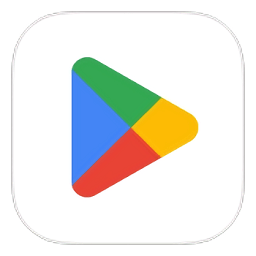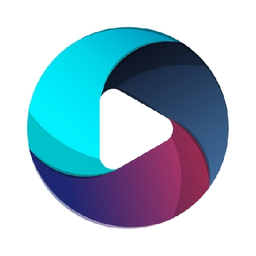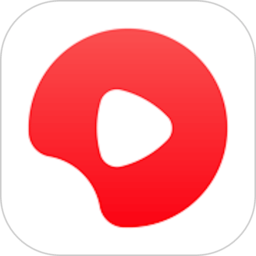如何让IE成为你的默认浏览器?
作者:佚名 来源:未知 时间:2025-01-26
在某些特定情况下,如进行网银支付或访问某些兼容性不佳的网站时,Internet Explorer(IE)浏览器可能是最佳选择。为了确保这些操作顺利进行,将IE设置为默认浏览器显得尤为重要。以下详细介绍几种将IE设为默认浏览器的方法,旨在帮助用户轻松实现这一目标。
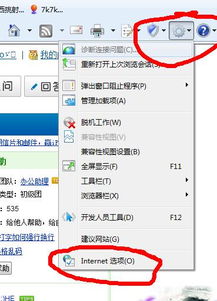
方法一:通过IE浏览器设置
1. 启动IE浏览器

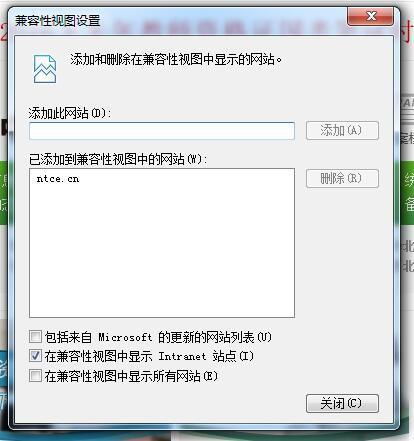
2. 进入设置菜单
在IE浏览器的菜单栏或右上角,找到一个齿轮状的“工具”图标。点击该图标,并从下拉菜单中选择“Internet选项”。请注意,不同版本的IE浏览器,“工具”选项的位置可能有所不同,但通常位于右上角或菜单栏中。
3. 选择程序选项卡
在弹出的“Internet选项”窗口中,找到并点击上方的“程序”选项卡。
4. 设为默认浏览器
在“程序”选项卡下,找到并点击“设为默认浏览器”按钮。系统将提示操作成功,此时IE已成为默认浏览器。
5. 额外设置
用户还可以勾选“如果Internet Explorer不是默认的Web浏览器,请提示我”选项。这样,每当打开IE浏览器时,如果它不是默认浏览器,系统都会提示用户是否将其设置为默认。
方法二:通过IE浏览器图标属性设置
1. 右键点击IE图标
在桌面上找到IE浏览器的图标,右键点击它。
2. 选择属性
在弹出的快捷菜单中,选择“属性”选项。
3. 进入程序选项卡
在弹出的属性窗口中,切换到“程序”选项卡(部分版本的Windows系统可能没有此选项卡,直接跳到下一步)。
4. 勾选提示选项
勾选“检查Internet Explorer是否为默认浏览器”选项。
5. 保存设置
点击“确定”按钮,关闭属性窗口。这样,每当打开IE浏览器时,如果它不是默认浏览器,系统都会提示用户是否将其设置为默认。
方法三:通过Windows设置
1. 打开Windows设置
点击屏幕左下角的Windows图标,选择“设置”。
2. 进入应用设置
在Windows设置窗口中,找到并点击“应用”选项。
3. 选择默认应用
在左侧菜单中,选择“默认应用”。然后,在右侧找到“Web浏览器”一项。
4. 更改默认浏览器
点击“Web浏览器”下方的当前默认浏览器,从弹出的列表中选择“Internet Explorer”。
方法四:通过控制面板设置
对于Windows 7及更高版本,还可以通过控制面板来设置默认浏览器。
1. 打开控制面板
点击开始菜单,选择“控制面板”。
2. 进入程序设置
在控制面板中,找到并点击“程序”或“程序和功能”。
3. 设置默认程序
在程序设置窗口中,选择“设置默认程序”。
4. 选择IE并设为默认
从程序列表中找到Internet Explorer,点击“将此程序设置为默认值”。然后,点击“确定”按钮,完成设置。
方法五:借助第三方软件
除了以上方法外,用户还可以借助一些第三方软件来设置默认浏览器。例如,360安全卫士的功能大全中就有一个默认软件设置的功能。打开该功能后,用户不仅可以设置默认浏览器,还可以设置默认输入法、视频播放器等。这种方法相对简单便捷,尤其适合对电脑设置不太熟悉的用户。
注意事项
1. 确保IE浏览器已安装
在进行任何设置之前,请确保电脑上已安装IE浏览器。如果未安装,请先下载并安装IE浏览器。
2. 管理员权限
某些设置可能需要管理员权限。如果遇到权限问题,请尝试以管理员身份运行相关程序或命令提示符。
3. 兼容性问题
虽然IE浏览器在某些特定情况下是最佳选择,但随着时间的推移和技术的不断发展,许多现代网站和应用程序可能不再支持IE浏览器。因此,建议用户在使用IE浏览器时保持警惕,并注意其兼容性。
4. 定期更新
为了保持IE浏览器的安全性和稳定性,建议用户定期更新浏览器版本和相关的安全补丁。
5. 备份重要数据
在进行任何系统或软件设置之前,建议用户备份重要数据以防意外丢失。
总结
通过以上几种方法,用户可以轻松地将IE设置为默认浏览器。这不仅有助于确保网银支付等特定操作的顺利进行,还能提高某些网站的兼容性。当然,随着技术的发展和浏览器的更新换代,用户也需要根据自己的实际需求和使用习惯来选择最合适的浏览器。但无论如何,掌握将IE设置为默认浏览器的方法仍然是一项有用的技能。希望本文能帮助用户更好地使用IE浏览器并满足其上网需求。